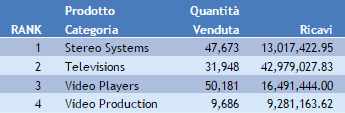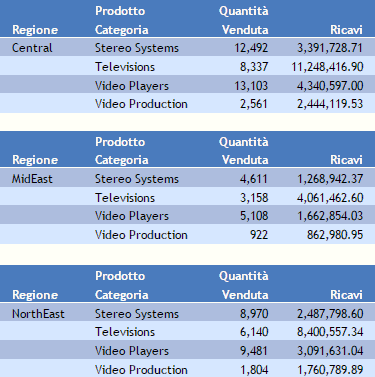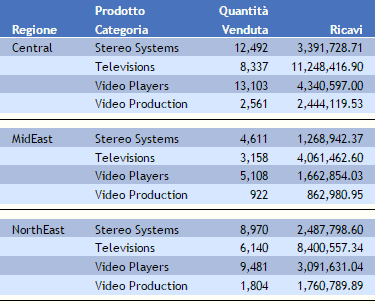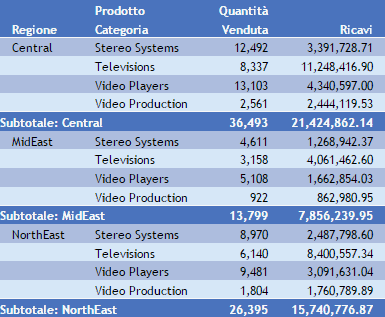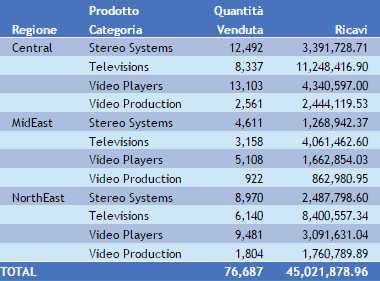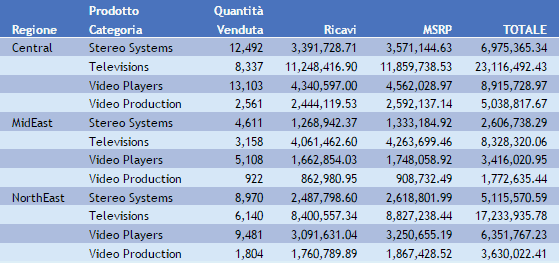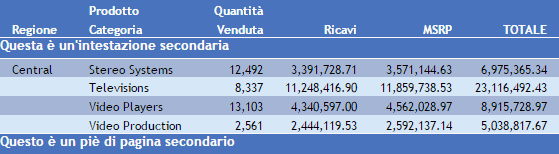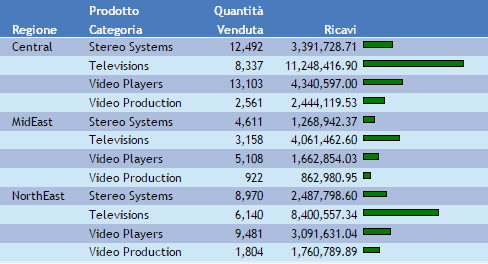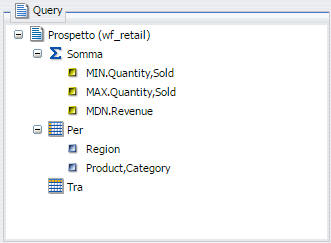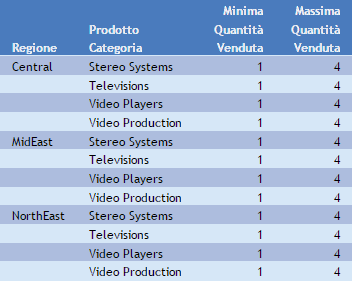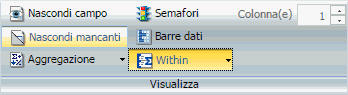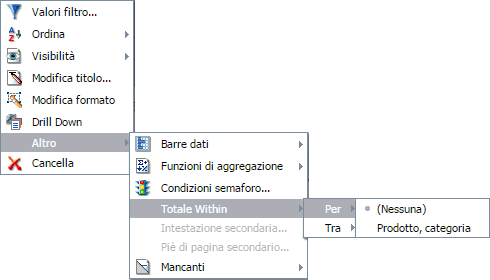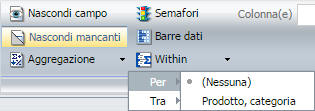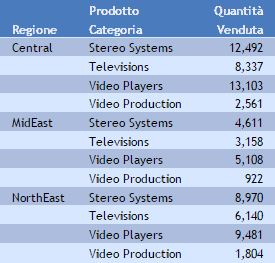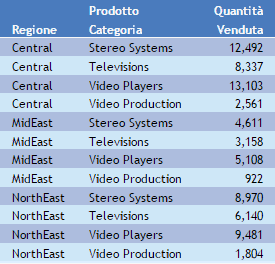Uso delle funzioni di prospetto personalizzate
È possibile utilizzare le seguenti funzioni personalizzate durante la creazione di prospetti in InfoAssist.
-
Schiera. Consente di inserire una colonna di classificazione per i campi Per e Misura in un prospetto. Per ulteriori informazioni, consultare Come classificare campi in un prospetto.
-
Limite. Consente di limitare il numero di variabili uniche in una colonna. Per ulteriori informazioni, consultare Come limitare i valori della colonna in un prospetto.
-
Interruzioni di pagina. Consente di avviare una nuova pagina nell'emissione quando viene modificato il campo di ordinamento primario. Per ulteriori informazioni, consultare Come aggiungere interruzioni riga e pagina a un prospetto.
-
Interruzioni riga. Consente di inserire una riga nell'emissione del prospetto quando viene modificato il campo di ordinamento primario. Per ulteriori informazioni, consultare Come aggiungere interruzioni riga e pagina a un prospetto.
-
Totale parziale. Consente di inserire i totali parziali nell'emissione per tutti i campi numerici quando viene modificato il campo di ordinamento primario. Per ulteriori informazioni, consultare Come aggiungere totali parziali a un prospetto.
-
Totali di colonna. Consente di inserire una riga del totale complessivo in fondo al prospetto per sommare i dati numerici in ciascuna colonna. Per ulteriori informazioni, consultare Come aggiungere totali di colonna a un prospetto.
-
Totali di riga. Consente di inserire una colonna del totale complessivo a destra del prospetto per sommare i dati numerici in ciascuna riga. Per ulteriori informazioni, consultare Come aggiungere totali di riga a un prospetto.
-
Intestazione secondaria. Consente di aggiungere un'intestazione secondaria subito sotto i titoli di colonna nell'emissione del prospetto quando viene modificato il campo di ordinamento primario. Per ulteriori informazioni, consultare Come aggiungere intestazioni e piè di pagina secondari a un prospetto.
-
Piè di pagina secondario. Consente di aggiungere un piè di pagina secondario nella parte finale dei dati in ciascuna pagina dell'emissione del prospetto quando viene modificato il campo di ordinamento primario. Per ulteriori informazioni, consultare Come aggiungere intestazioni e piè di pagina secondari a un prospetto.
-
Titoli a comparsa. Consente di aggiungere titoli a comparsa all'emissione del prospetto quando il puntatore del mouse passa sopra a un titolo di colonna. Per ulteriori informazioni, vedere Come aggiungere titoli a comparsa a un prospetto.
-
Barre dati. Consente di aggiungere barre di visualizzazione dati ai dati numerici. Per ulteriori informazioni, vedere Come aggiungere barre di visualizzazione dati a un prospetto.
-
Aggregazione. Consente di visualizzare i dati delle misure numeriche tramite opzioni di aggregazione diverse da quella predefinita relativa alla somma. Per ulteriori informazioni, consultare Come visualizzare dati di misurazione tramite opzioni di aggregazione in un prospetto.
-
Ripeti valori di ordinamento. Consente di visualizzare tutti i valori di ordinamento ripetuti al posto di spazi vuoti dopo la visualizzazione nel prospetto della prima istanza di un nuovo valore di ordinamento. Per impostazione predefinita è prevista la visualizzazione degli spazi vuoti dopo la prima istanza di un nuovo valore di ordinamento. Per ulteriori informazioni, consultare Come visualizzare valori di ordinamento ripetuti in un prospetto.
-
Ricalcola. Consente di ricalcolare il risultato derivato da un comando di calcolo. La funzione di ricalcolo è simile a quella del totale parziale e consente di ricalcolare solo nel caso di una specifica interruzione di ordinamento. Per ulteriori informazioni, consultare Come ricalcolare il risultato derivato da un comando di calcolo.
x
Procedura: Come classificare campi in un prospetto
È possibile aggiungere colonne di classificazione ai campi By e Misura in un prospetto facendo clic sul pulsante Schiera. È possibile accedere al pulsante Schiera, nella scheda Campo, nel gruppo Ordinamento.
- L'aggiunta di una colonna di classificazione a un campo BY consentirà di inserire una colonna di classificazione subito a sinistra del campo.
- L'aggiunta di una colonna di classificazione a un campo Misura consentirà di creare una copia della colonna come campo BY e di aggiungere una colonna di classificazione a sinistra del nuovo campo BY.
Nota: È inoltre possibile accedere all'opzione di classificazione facendo clic con il tasto destro del mouse sul campo BY o Misura e selezionando l'opzione Schiera nel menu di scelta rapida.
-
Con un prospetto aperto, nel pannello di Progettazione Query, selezionare il campo BY o Misura.
Sul nastro si visualizza la scheda Campo.
-
Nel gruppo Ordinamento, fare clic su Schiera.
Viene visualizzata una colonna di classificazione, come mostrato nell'immagine seguente.
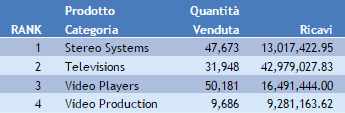
Nota:è ora possibile modificare e formattare, esattamente come le altre colonne, la colonna di classificazione, con le seguenti eccezioni:
- L'unica formattazione applicabile è Condizioni semaforo.
- Non è possibile nasconderla.
- Non è possibile inserire interruzioni o un filtro nella colonna di classificazione.
- Non è possibile spostare alcuna colonna tra la colonna di classificazione e la colonna su cui viene eseguita la classificazione.
x
Procedura: Come limitare i valori della colonna in un prospetto
È possibile limitare il numero di variabili uniche visualizzate in una colonna tramite il menu Limite. È necessario prima selezionare una colonna, quindi il menu Limite diventa accessibile sullla scheda Formato, nel gruppo Ordinamento.
Nota: È possibile accedere all'opzione Limite facendo clic con il tasto destro del mouse su una colonna, puntando su Ordina e selezionando Limite.
-
Con un prospetto aperto, nel pannello di Progettazione Query, selezionare il campo By o Misura.
Sul nastro viene visualizzata la scheda Campo.
-
Nel gruppo Ordinamento, immettere un valore nel campo Limite o selezionare un valore dall'elenco. Il numero di valori unici visualizzati nella colonna è ora limitato al valore impostato.
x
Procedura: Come aggiungere interruzioni riga e pagina a un prospetto
È possibile aggiungere interruzioni di riga e pagina all'emissione del prospetto per il campo di ordinamento primario.
-
Con un prospetto aperto, nel pannello Progettazione Query, selezionare un campo BY (di ordinamento).
Sul nastro si visualizza la scheda Campo.
-
Dal gruppo Interruzioni, fare clic su Interruzione pagina o Interruzione riga.
x
Procedura: Come aggiungere totali parziali a un prospetto
-
Con un prospetto aperto, nel pannello Progettazione Query, selezionare un campo BY (di ordinamento).
Sul nastro si visualizza la scheda Campo.
-
Dal gruppo Interruzioni, fare clic su Totali Parziali.
Se si seleziona Interruzione di pagina, viene creata una nuova pagina ad ogni modifica del valore del campo di ordinamento primario. In ogni pagina viene incluso un nuovo insieme di titoli di colonna, come mostrato nell'immagine seguente.
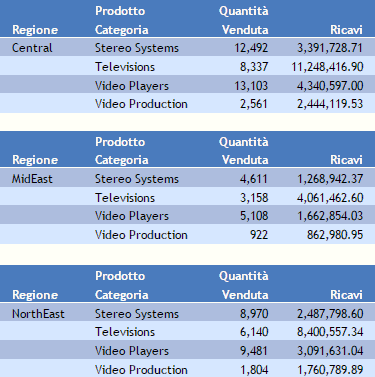
Se si seleziona Interruzione riga, nell'emissione del prospetto viene inserita una nuova linea di divisione ad ogni modifica del valore del campo di ordinamento primario, come mostrato nell'immagine seguente.
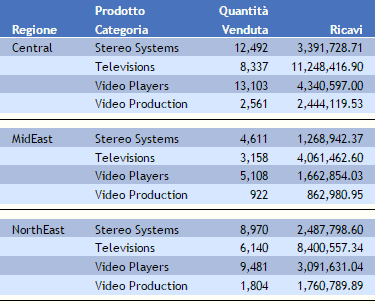
Facendo clic su Totale Parziale viene attivato il subtotale per tutti i campi come un RECOMPUTE e viene inserita una riga di testo descrittivo (*Subtotal FIELD Value). Facendo clic sulla freccia verso il basso viene avviato un menu di opzioni. Da questo menu, è possibile scegliere tra Semplice e Ricalcolato. Selezionando Più opzioni viene visualizzata una finestra di dialogo da cui è possibile scegliere sia quali campi assegnare al totale parziale, che il tipo di aggregazione per questi campi. È inoltre possibile modificare il testo del totale parziale.
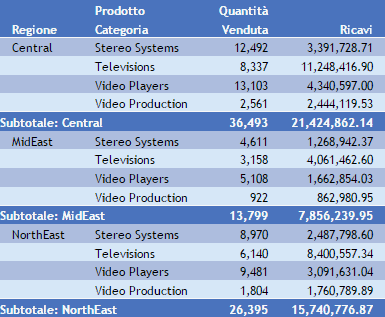
x
Procedura: Come aggiungere totali di colonna a un prospetto
Sulla scheda Home, nel gruppo Prospetto, fare clic su Totali colonna.
Facendo clic su Totali colonna è possibile aggiungere, nella parte inferiore del prospetto, una riga di totale complessivo che consente di sommare i dati numerici in ciascuna colonna, come mostrato nell'immagine seguente. Facendo clic sulla freccia verso il basso viene avviato un menu di opzioni. Da questo menu, è possibile scegliere tra Semplice e Ricalcolato. Selezionando Più opzioni viene visualizzata una finestra di dialogo da cui è possibile scegliere sia quali campi assegnare al totale, che il tipo di aggregazione per questi campi. È inoltre possibile modificare il testo del totale corrente.
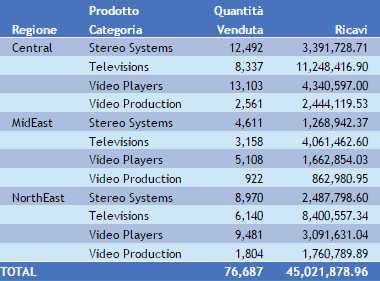
x
Procedura: Come aggiungere totali di riga a un prospetto
Sulla scheda Home, nel gruppo Prospetto, fare clic su Totali riga.
Facendo clic su Totali riga è possibile aggiungere, nella parte destra del prospetto, una riga TOTAL complessivo che consente di sommare i dati numerici in ciascuna riga, come mostrato nell'immagine seguente.
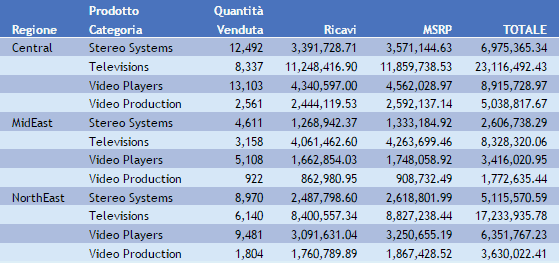
x
Procedura: Come aggiungere intestazioni e piè di pagina secondari a un prospetto
È possibile aggiungere intestazioni e piè di pagina secondari all'emissione del prospetto per il campo di ordinamento.
-
Con un prospetto aperto, nel pannello di Progettazione Query, selezionare un campo BY (di ordinamento).
Sul nastro si visualizza la scheda Campo.
-
Dal gruppo Interruzioni, fare clic su Intestazione secondaria o Piè di pagina secondario.
Viene visualizzata la finestra di dialogo Intestazione & Piè di pagina secondario.
-
Nella finestra di dialogo Intestazione & Piè di pagina secondario, immettere ed applicare uno stile al testo e fare clic su OK.
Le intestazioni secondarie vengono visualizzate subito sotto i titoli di colonna nell'emissione del prospetto ogni volta che viene modificato il valore del campo di ordinamento primario. I piè di pagina secondari vengono visualizzati al termine dei dati in ciascuna pagina dell'emissione del prospetto ogni volta che viene modificato il valore del campo di ordinamento primario. La seguente immagine illustra come le intestazioni e piè di pagina secondari vengono visualizzati nell'emissione del prospetto.
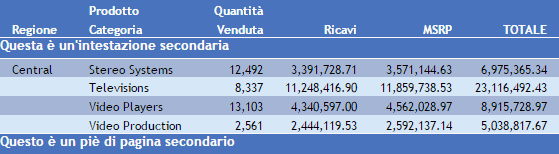
x
Procedura: Come aggiungere titoli a comparsa a un prospetto
Sulla scheda Formato, nel gruppo Funzioni, fare clic su Titolo a comparsa.
Facendo clic sul Pannello a comparsa del titolo vengono visualizzati i titoli a comparsa quando il puntatore del mouse passa sopra a qualunque titolo di colonna nell'emissione prospetto, come mostrato nell'immagine seguente.

x
Procedura: Come aggiungere barre di visualizzazione dati a un prospetto
È possibile aggiungere le barre di visualizzazione dati all'emissione del prospetto per un campo di origine dati numerici selezionato.
-
Con un prospetto aperto, nel pannello di Progettazione Query, selezionare il campo d'origine dati numerici.
Sul nastro si visualizza la scheda Campo.
-
Nel gruppo Visualizzazione, fare clic su Barre dati.
A destra del campo di origine dati numerici selezionati viene aggiunta una colonna di visualizzazione dati che serve per visualizzare i valori in ciascuna riga. Nella colonna vengono utilizzate barre orizzontali la cui lunghezza varia da sinistra a destra, a seconda dei valori dei dati corrispondenti. La seguente immagine illustra un esempio di una emissione di prospetto con barre di visualizzazione dati.
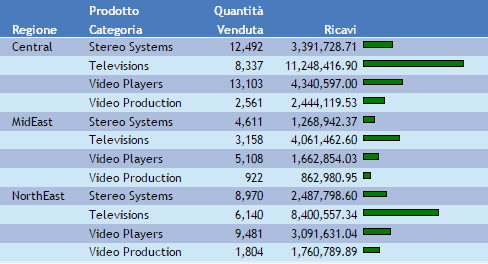
x
Procedura: Come visualizzare dati di misurazione tramite opzioni di aggregazione in un prospetto
È possibile visualizzare i dati delle misure numeriche tramite molteplici valori di tipo aggregazione diversi da quelli predefiniti relativi alla somma.
-
Con un prospetto aperto, nel pannello di Progettazione Query, selezionare il campo di misure numeriche.
Sul nastro viene visualizzata la scheda Campo.
-
Accesso al menu delle funzioni di aggregazione scegliendo una delle seguenti opzioni:
- Dal gruppo Visualizzazione, fare clic su Aggregazione.
- Fare clic con il tasto destro del mouse sul campo misura selezionato, puntare su Altro, quindi Funzioni Aggregazione e scegliere una delle seguenti opzioni:
- Somma
- Medio
- Conteggio
- Conteggio distinti
- Percentuale conteggio
- Valori distinti
- Primo valore
- Ultimo valore
- Massimo
- Minimo
- Totale
- Percentuale
- Percentuale righe
- Mediano
- Quadrato medio
Se si modifica il contenitore del campo Misura da Somma a Stampa, Conteggio o Elenco, verranno sovrascritti tutti i valori di tipo aggregazione assegnati.
L'immagine seguente è un esempio degli operatori prefisso di aggregazione MIN (minimo), MAX (massimo) e AVE (medio) aggiunti ai campi di misurazione nel pannello Progettazione Query.
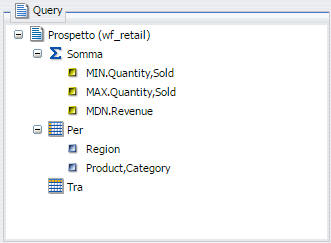
Nell'immagine seguente viene illustrato un esempio di emissione prospetto prodotta tramite l'assegnazione di opzioni di aggregazione Minimo, Massimo e Medio ai campi di misurazione in un prospetto.
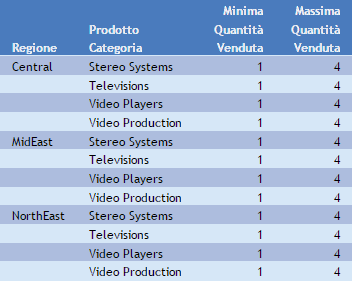
x
Procedura: Come accedere alla funzionalità Within
È possibile accedere alla funzionalità Within per applicare specifiche attività di aggregazione a diversi livelli del prospetto.
-
Con un prospetto aperto, nel pannello di Progettazione Query, selezionare il campo di misure numeriche.
Sul nastro viene visualizzata la scheda Campo.
-
Sulla scheda Campo, nel gruppo Visualizzazione, fare clic su Within, come illustrato nella seguente immagine.
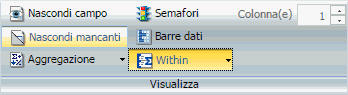
Nota: A seconda di come sono stati impostati i dati, è possibile applicare la frase Within su un campo BY o ACROSS.
In alternativa, è possibile accedere alla funzionalità Within dai menu ad accesso rapido sul livello colonna, come illustrato nella seguente immagine. È inoltre possibile accedere a questi menu facendo clic con il tasto destro del mouse su un operatore (per esempio, SUM) nell pannello della query.
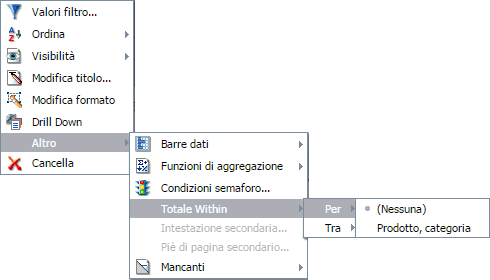
-
Sul menu Within, fare clic sulla freccia verso il basso per selezionare la frase Within per il campo By o Across, come illustrato nella seguente immagine.
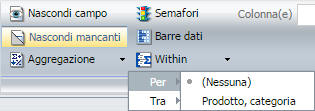
-
Selezionare un campo By o Across dall'elenco dei campi disponibili.
-
Eseguire il prospetto per visualizzare l'emissione.
x
Procedura: Come visualizzare valori di ordinamento ripetuti in un prospetto
Eseguire questa procedura quando il formato di emissione, per esempio, Excel non ordina i valori correttamente.
Sulla scheda Formato, nel gruppo Funzioni, fare clic su Ripeti valori di ordinamento.
Quando si fa clic su Ripeti valori di ordinamento, tutti i valori di ordinamento ripetuti vengono visualizzati nel prospetto di emissione. Tale opzione sovrascrive l'impostazione predefinita, nella quale vengono visualizzati spazi vuoti dopo la prima istanza di ciascun nuovo valore di ordinamento visualizzato nel prospetto.
La prima immagine illustra un prospetto prima dell'applicazione del comando Ripeti valori di ordinamento.
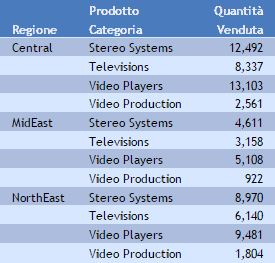
La seconda immagine illustra lo stesso prospetto dopo l'applicazione del comando Ripeti valori di ordinamento.
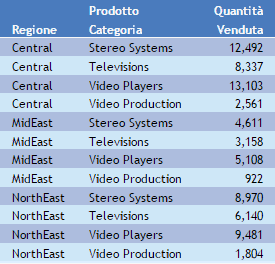
x
Procedura: Come ricalcolare il risultato derivato da un comando di calcolo
Per ulteriori informazioni sul comando di calcolo, consultare Gruppo Calcolo.
-
Con un prospetto aperto nel pannello di progettazioni query, selezionare un campo BY (di ordinamento).
Sul nastro si visualizza la scheda Campo.
-
È possibile ricalcolare il risultato di un comando di calcolo in uno dei seguenti modi:
-
Nastro: Sulla scheda Campo, nel gruppo Interruzioni, aprire il menu Totale Parziale. Sul menu, fare clic su Ricalcolato.